摘要:本教程将详细介绍如何对B站直播进行录屏。步骤包括选择适合的录屏软件,下载并安装后打开B站直播链接,调整录屏参数,如录制区域和音质等,开始录制直播内容。教程将提供详细的操作指南和注意事项,帮助用户顺利完成B站直播的录制。
本文目录导读:
随着互联网的发展,直播行业日益繁荣,B站直播作为其中的佼佼者,吸引了大量用户的关注,观看直播时,我们时常会遇到精彩瞬间,想要将其录制下来,如何在B站直播中进行录屏呢?本文将详细介绍几种常见的方法,帮助您轻松实现B站直播的录制。
录屏前的准备
在开始录制B站直播前,您需要做好以下准备工作:
1、确保您的电脑或手机设备已经安装好录屏软件,如果没有,您可以在应用商店或官方网站上搜索并下载适合您设备的录屏软件。
2、确保您的网络状况良好,以保证录制过程的流畅性。
3、找到您想要录制的B站直播链接,并提前进入直播间,以免在录制过程中因寻找直播链接而中断。
使用电脑进行B站直播录屏
1、使用自带录屏软件
如果您的电脑是Windows系统,可以通过以下步骤使用自带录屏软件进行录制:
(1)打开B站直播页面,按下快捷键“Win+G”打开Xbox Game Bar。
(2)在Xbox Game Bar中,点击“录制”按钮开始录制。
(3)录制完成后,点击“停止”按钮,视频将自动保存至您的电脑中。
2、使用第三方录屏软件
除了使用自带录屏软件外,您还可以选择使用第三方录屏软件进行录制,OBS Studio、Camtasia等,以OBS Studio为例,您可以按照以下步骤进行录制:
(1)下载并安装OBS Studio软件。
(2)打开OBS Studio,在“Sources”栏中点击“+”号,选择“Window Capture”选项。
(3)在弹出的窗口中,选择您要录制的B站直播窗口,并点击“OK”。
(4)在右下角的“Controls”栏中,点击“录制”按钮开始录制,录制完成后,点击“停止”按钮。
(5)视频将自动保存至您的电脑中,您可以在OBS Studio的“Files”栏中找到视频文件。
使用手机进行B站直播录屏
使用手机进行B站直播录屏相对简单,您可以按照以下步骤进行操作:
1、打开手机录屏功能,不同手机型号的操作方式可能有所不同,一般可以在通知栏或设置中找到录屏功能。
2、打开B站直播页面,开始播放直播。
3、点击录屏按钮开始录制,录制过程中,您可以随时点击暂停或停止按钮。
4、录制完成后,视频将自动保存至您的手机相册中。
注意事项
在进行B站直播录屏时,需要注意以下几点:
1、确保您的设备有足够的存储空间,以保存录制的视频文件。
2、在录制过程中,尽量避免进行其他占用网络或系统资源较多的操作,以免影响录制的流畅性。
3、遵守相关法律法规及直播平台的规定,确保录制的视频不侵犯他人版权或其他合法权益。
4、录制完成后,及时检查视频质量,确保视频清晰、流畅,如发现视频存在质量问题,可适当调整录屏软件的设置或尝试其他录屏方法。
本文为您介绍了使用电脑和手机进行B站直播录屏的几种常见方法,在实际操作过程中,您可以根据自己的设备和需求选择合适的方法,本文还提醒了您在录制过程中需要注意的几点事项,希望本文能帮助您轻松实现B站直播的录制,让您不错过任何精彩瞬间。
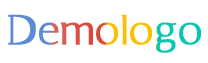

 京公网安备11000000000001号
京公网安备11000000000001号 京ICP备11000001号
京ICP备11000001号
还没有评论,来说两句吧...